Mateデスクトップとは何ですか?
Mateデスクトップ は、いくつかのLinuxディストリビューションで実行される無料のオープンソースデスクトップ環境です。 Linux、BSD、およびillumousオペレーティングシステムでサポートされています。 シンプルで非常に使いやすいグラフィカルインターフェイスを備えています。
MATEは、GNOME 2の後継であり、GNOME3シェルの代替です。
Mateに含まれるアプリケーションには、Caja、Atril、Pluma、MATE Calculator、Eye of MATE、MATE System Monitor、Engrampa、mozo、MATE Control Center、marco、MATEターミナルなどがあります。
Mateデスクトップ環境の詳細については、以下を確認してください。
今日は、MATEデスクトップ環境をマシンにインストールする方法を探ります。 インストールプロセスを示すために、オペレーティングシステムとしてManjaroLinux21を使用しました。 ArchLinuxをベースにしたLinuxディストリビューションです。 Manjaroは、無料のオープンソースで非常に効率的なオペレーティングシステムであり、その最高のパフォーマンスで多くの人から賞賛されています。 Linuxを初めて使用する場合、Manjaroは使いやすさと信頼性に重点を置いているため、最初から優れたディストリビューションです。
このLinuxディストリビューションの詳細については、次のWebサイトをご覧ください。
インストールは、いくつかの簡単なコマンドを使用してManjaroのターミナルを使用して行われます。
それ以上の苦労なしに、始めましょう!
インストールガイド:
ManjaroLinux21にMateDesktopをインストールする手順は次のとおりです。
ステップ1:ManjaroLinuxシステムを更新する
最初のステップは、システムの更新です。 これを行うには、次のコマンドを実行します。
sudo pacman -Syu
ステップ2:システムにXorgをインストールする
グラフィカル環境をサポートするには、WindowsXシステムが必要です。 この目的のために、無料のオープンソースのWindowsXシステム実装であるXorgを使用しています。 Xorgをインストールするには、次のコマンドを実行します。
sudo pacman -S xorg xorg-server
![]()
コマンドが発行されると、すべてのパッケージのリストが表示されます。 それらからいずれかまたはすべてを選択するように求められます。 Enterキーを押して、すべてのパッケージをインストールします。
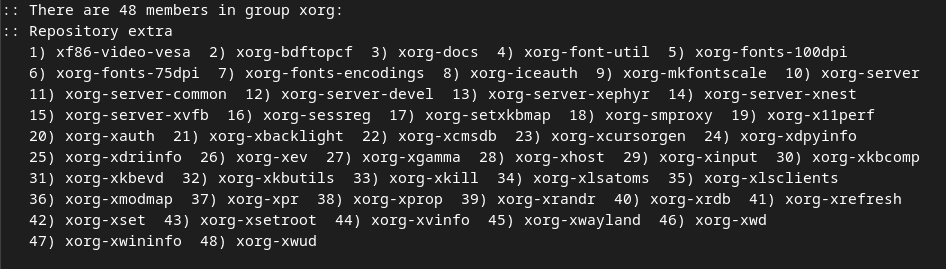


ステップ3:Mateデスクトップ環境をセットアップする
このステップでは、MATEデスクトップ環境をManjaroマシンにインストールします。 これを行うには、次のコマンドを発行します。
sudo pacman -S mate mate-extra
![]()
Enterキーを押して、リストに表示されているすべてのパッケージをインストールします。
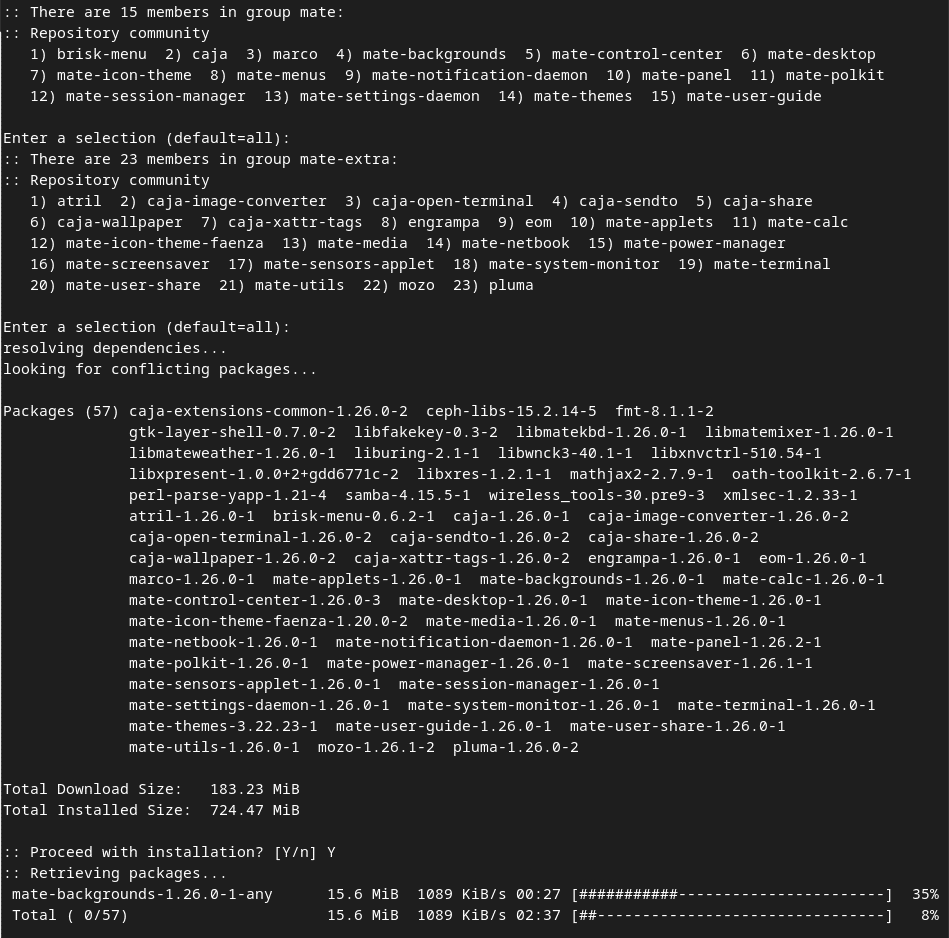
ステップ4:依存関係をインストールする
次に、MATEデスクトップ環境に必要な2つのユーティリティをインストールします。 2つのユーティリティは次のとおりです。
LightDMディスプレイマネージャー
これは、MATEへのグラフィカルログインの背後にあるプロセスを管理するために使用されます。
グリーター
グラフィカルログインインターフェイスを提供します。
まず、次のコマンドを実行してLightDMをインストールします。
sudo pacman -S lightdm
![]()
次に、以下のコマンドを実行してGreeterをインストールします。
sudo pacman -S lightdm-gtk-greeter
![]()
システムが再起動するたびにlightDMユーティリティを自動的に実行できるようにするには、次のコマンドを実行します。
sudo systemctl enable lightdm
![]()
ステップ5:システムを再起動します
変更を更新するには、システムを再起動する必要があります。 これを行うには、次のように再起動コマンドを実行します。
sudo reboot
![]()
結論:
今日のガイドでは、Manjaro Linux21にMateDesktopをインストールする方法を詳しく説明しました。また、いくつかの簡単なコマンドを使用して、MateDesktopに必要なサポートユーティリティをインストールする方法も学びました。 インストールが完了すると、システムを再起動する必要があります。 再起動すると、MateDesktopにログインするように求められます。 クレデンシャルを入力して、MATEの使用を開始します。 楽しみ!
ここで素晴らしい学習体験ができたことを願っています。
Manjaro Linux 21にDockerをインストールする方法を知りたい場合は、次のWebサイトにアクセスしてください。

Karim Buzdarは、電気通信工学の学位を取得しており、CCNA RS、SCP、ACEなどのいくつかのシステム管理者認定を取得しています。 ITエンジニアおよびテクニカルライターとして、彼はさまざまなWebサイトに書き込みを行っています。
The post Manjaro Linux 21にMateデスクトップをインストールする方法は? – LinuxWays appeared first on Gamingsym Japan.
